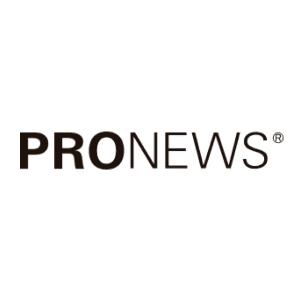txt:千葉孝 構成:編集部
カラーマネジメントディスプレイを個人所有する時代がきた
みなさんはグレーディングのリファレンスモニター、どうしてますか?
ポスプロの様なハイエンドなグレーディング環境の構築とまではいかなくても、自宅や映像制作会社内である程度実効性のあるグレーディングのシステム構築を考えた場合、一番頭を悩ませるのは信頼性のあるモニタリング環境ですよね。
ほんとうはリファレンス用に放送用マスターモニター(以下:マスモニ)と信号計測用の波形モニター類をすべて揃えたいところですが、最新の放送機器、例えばSony BVMシリーズの場合、25インチの製品で希望小売価格は税別174万円と非常にお高いです。
そこでなんとかマスモニを導入すること無く映像制作のワークフローを考えた場合、必須となるのは色再現性の極めて高い、マスモニの代わりに使用できるカラーマネージメントモニターを導入する事ですよね…(ポスプロのエンジニアからは怒られそうですが)。
今回はそんなお悩みの方に朗報!台湾に本社を置くBenQ社から7月6日に発売されたPV270が良さそうです。早速PV270をレポートします。
映像編集向けモニターの実力はいかに!?

筆者は一年ほど前に同社製品であるSW2700PTを購入し、現在使用中。とても気に入っています。ハードウェアキャリブレーションが可能で価格は6万円台と激安。発売後、即購入しました。その上位機種ともいうべきPV270は、映像制作者向けにより特化した製品という事でかなり期待できます。
では特長を見て行きましょう。BenQとして初の「映像編集向け」と位置づけた同製品は、正確な色表現にとことんこだわった製品です。27インチIPSパネルの採用、最大2560x1440(WQHD)対応のRec.709 100%、DCI-P3 96%、Adobe RGB 99%をカバーする広色域に対応した仕様となってます。
また、映像制作用に特化した大きな特長の一つとして、24fpsでネイティブ表示が可能になりました。PC側のリフレッシュレートを切り替えることで24コマをそのまま見ることが出来るのはかなり高ポイントかと思います。映画を撮ってる人には特に便利かと思います。
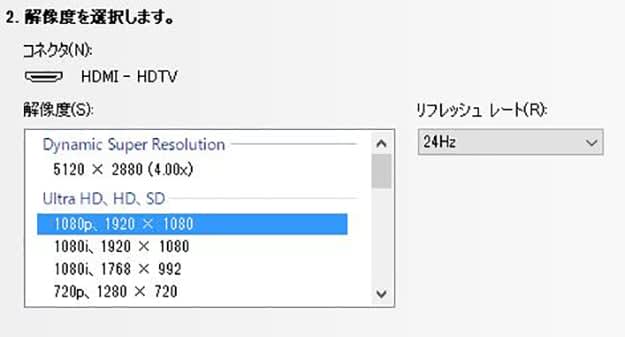
実際にPC側のリフレッシュレート設定を変更し24fpsをDaVinci Resolveのフル画面表示をしてみましたが、スムーズに表示できました(その場合、マウスポインターの動きに違和感が出ます。リフレッシュレートが低いので仕方ないです)。解像度は1920×1080での対応となりますのでご注意を!
SW2700PTでも実装されていたハードウェアキャリブレーション機能も当然、引き継がれてます。ただ対応するキャリブレーターはX-lite社製品のみとなり、SW2700PTで対応していたDatacolor社のSpiderは非対応となっているため注意が必要です。

無償提供のキャリブレーションソフトはX-Rite社が開発したPalette Masterです。これはi1Display Proに付属しているキャリブレーションソフトのi1profilerとほぼ同じインターフェイスで、一度でもi1Display ProなどのX-Rite製品でソフトウエアキャリブレーションを行ったことのあるユーザーなら簡単に扱えると思います。

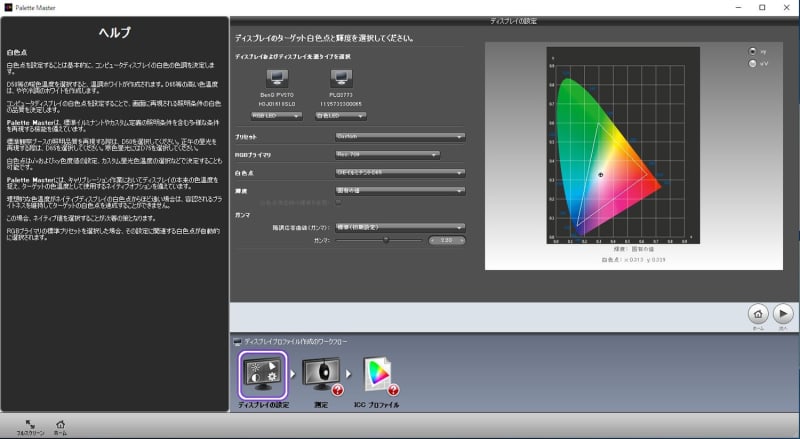
※画像をクリックすると拡大します
キャリブレーションで作成されたICCプロファイルは校正1、校正2と2つまでメモリーすることが可能となってます。メニューですぐ切り替えられるので便利です。
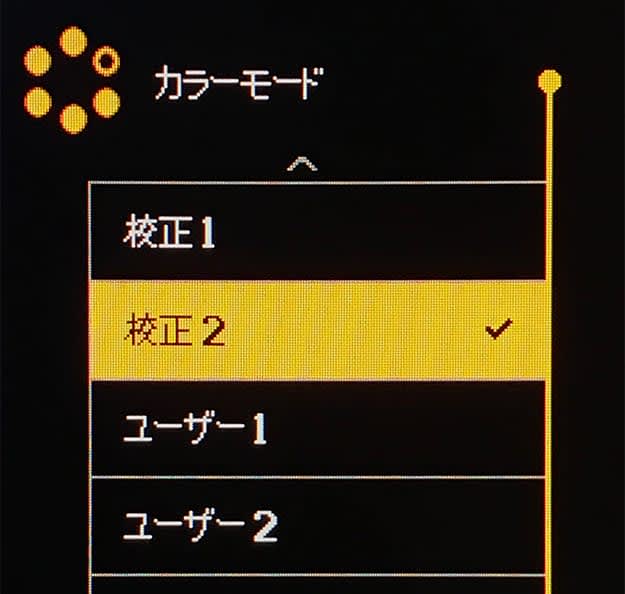
キャリブレーション実践編
それでは実際にキャリブレーションを行ってみましょう。使用したキャリブレーターはX-Rite社のi1Display Proです。確か一年前に3万円位で購入しました。キャリブレーターは昔だと20万円位したのに安くなりましたね。
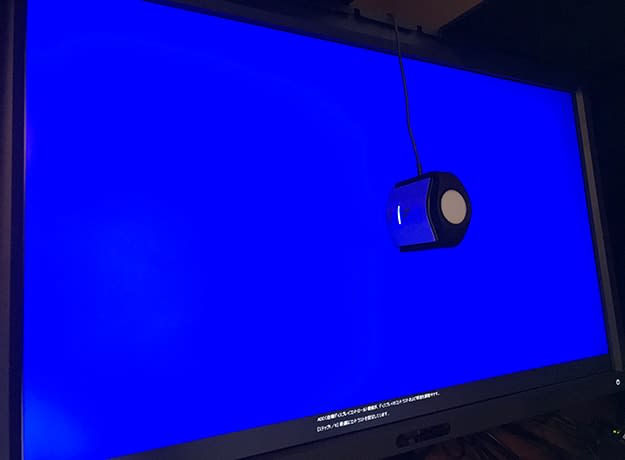
操作は拍子抜けするほど簡単です。まずPV270の左側面のUSB端子にi1Display Proを接続し、Palette Masterを立ち上げ、メニューから「プロファイルの作成」を選択。あとは目的の色空間を設定し、RGBプライマリと白色点、輝度、ガンマとコントラスト比率を入力して進めばOK。キャリブレーターをモニター上部からぶら下げるようにセンターに設置すれば準備完了。あとは約10分ほどでキャリブレーションが自動で完了します。最後に環境光を計測すればおしまい。めちゃくちゃ簡単です。
メーカーによると色空間をRec.709に設定する場合、メーカー推奨値は以下のようにすればOKだそうです。
Color space:Rec.709
Gamma:2.4
Luminance:80 or 100 cd/m2
White balance:D65
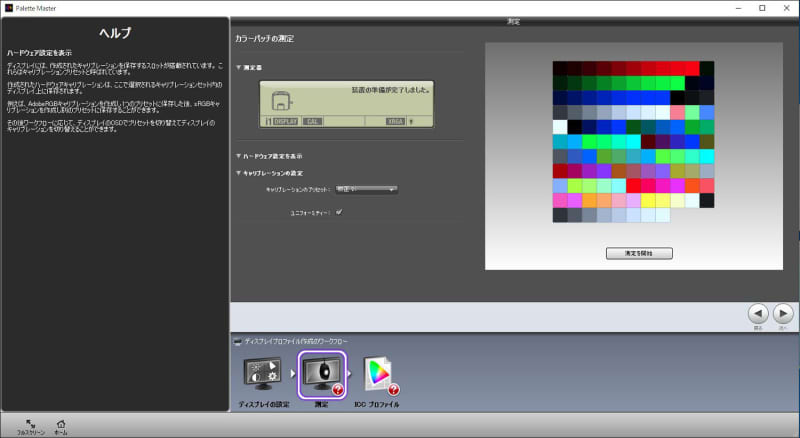
※画像をクリックすると拡大します
さて、PV270はカタログ値ではDCI-P3の色域96%カバーとなっていますがホントはどの程度の性能なのでしょう?気になるので検証してみました。
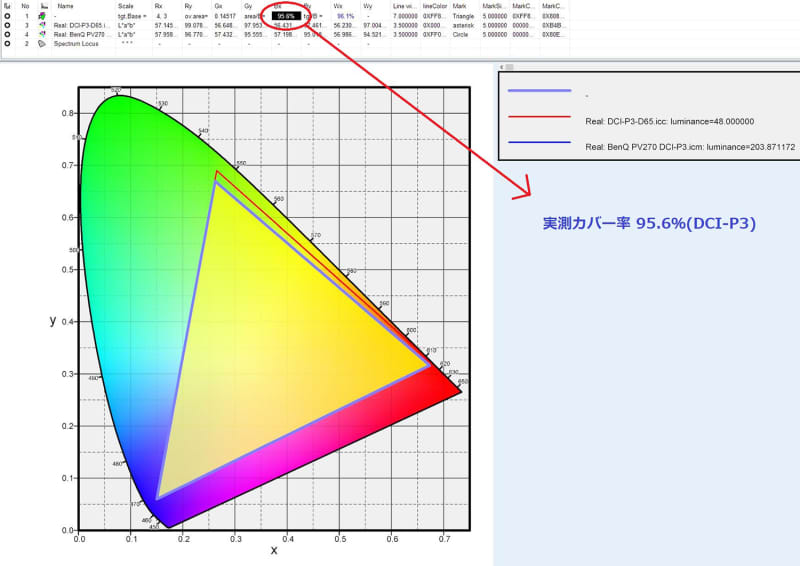
※画像をクリックすると拡大します
計測に使用したのはフリーソフトのColorAC。かなり高性能なフリーソフトです。作業は色空間DCI-P3ガンマ2.6輝度48cd/m2(メーカー推奨値)に設定してキャリブレーションした後、ICCプロファイルを作成し標準的なDCI-P3のICCプロファイルと比較してみました。結果は図で見ると分かる通り、DCI-P3カバー率は実測95.6%となり、ほぼカタログスペックと同じ数値となりました。
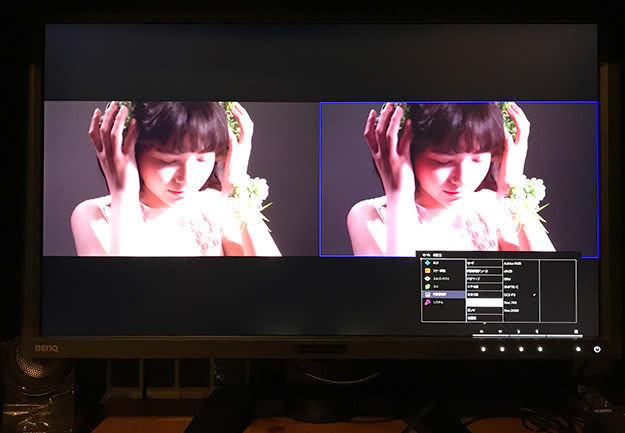
また、映像製作者側の視点に立った機能としてGamutDuo(ガンマデュオ)が実装されてます。この機能は同じ画面上に異なる色空間の映像を同時に並べて表示することで、見え方の違いを比較出来る機能です。DCI-P3の色空間で制作した映像をRec.709上でどのように見えるか?というような比較が簡単にできるのでこれまた便利ですね。ホットキーにショートカットも割り当てられます。もちろん1台のPCからでもグラボさえ対応していれば出力可能です。同一モニターのパネル上で比較できると言う所がポイントです。
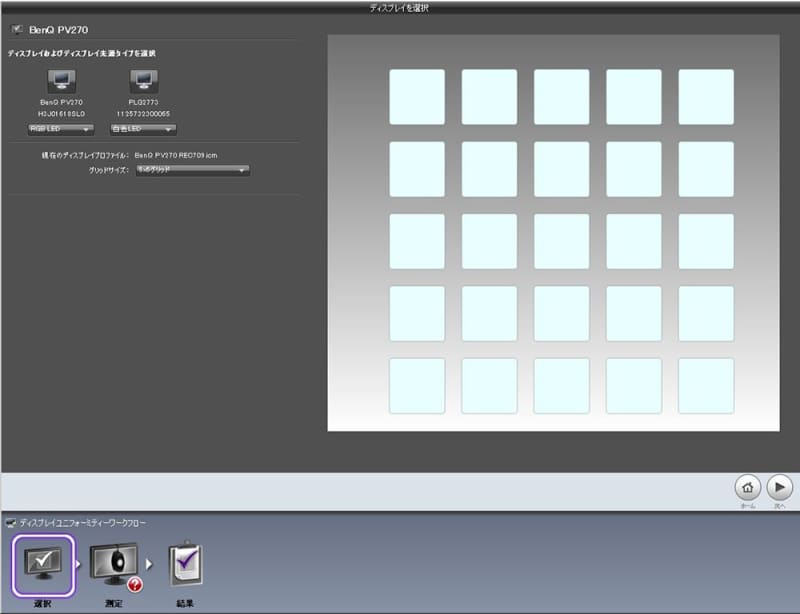
※画像をクリックすると拡大します
あとはBenQ独自のユニフォーミティ回路によるムラ補正機能も搭載されており、お借りしたデモ機で輝度50%のグレーと100%のホワイトを表示した所、目視では輝度ムラは確認できませんでした。
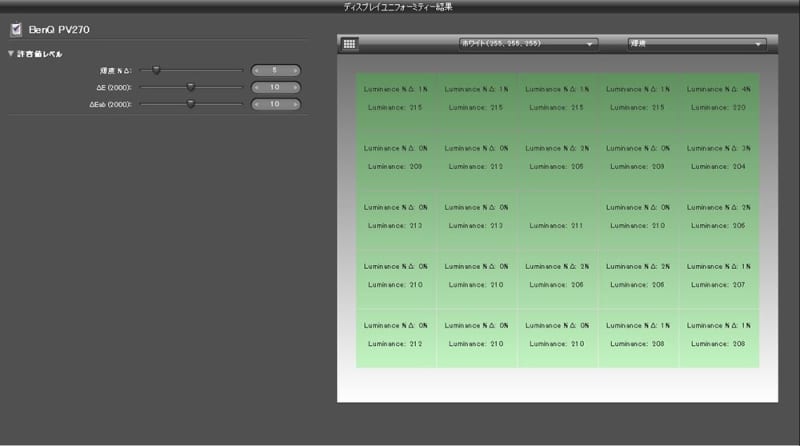
※画像をクリックすると拡大します
キャリブレーターを使用したユニフォーミティテストもPalette Masterで行うことが出来ます。3x3もしくは5x5に分割した各エリアの実効値を計測するのですが、テストの結果ホワイト(255.255.255)とグレー(127.127.127)領域において最大輝度差4%△以下に収まりました(基準点モニターセンター)。ダークグレー(63.63.63)に関してのテストのみ、一番右上と左下のマスで14%△という結果になりました。なんででしょうか?
この件をBenQに問い合わせたところ、「ダークグレイは液晶パネル上での表現が困難なため、他の色と比べて誤差が大きくなりやすい」との回答をいただきました。なるほど、勉強になるなあ。
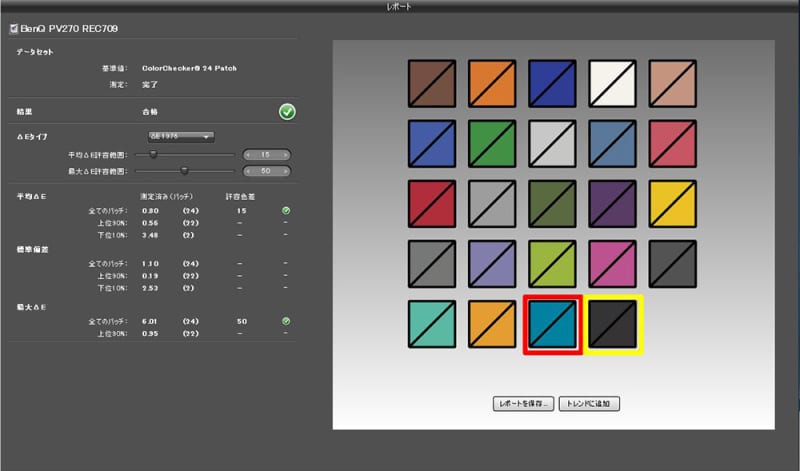
※画像をクリックすると拡大します
お馴染みのXliteColorChecker24Patchを使用した色差チェックもすんなりと合格。
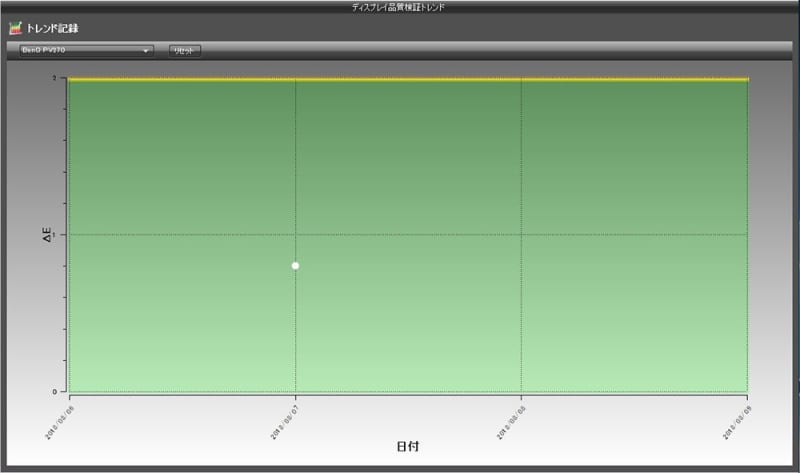
※画像をクリックすると拡大します
テスト結果はトレンドとして保存し可能で定期的にテストを実行し、その変化を確認し、自分が使用しているモニターの状態を常に把握しておくといいと思います。やはり客観的なデーターに裏打ちされたモニターを使用するというのは安心感が違います。モニターを信じてないとグレーディングは出来ないので。皆さんも同じだと思います。
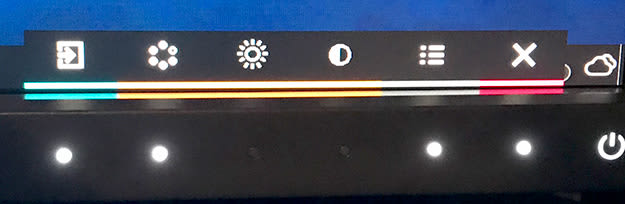
メニューはモニター右下のタッチセンサーでの操作形式となってます。SW2700PTはリモート式のOSDコントローラーが付いており便利なのですが、モニターは常に手の届く範囲に置いてあるので、リモートの優位性は正直あまり感じませんでした。PV270のようなタッチセンサーで全然OKです。
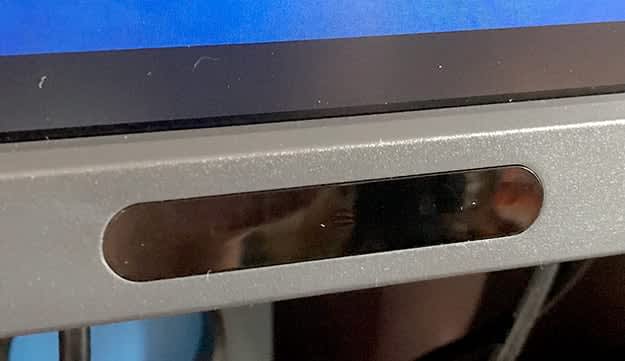
モニター下部ベゼル内には人感センサーが搭載され、モニターから離れると自動的にパワーオフにするエコ設定が可能となりました。

それ以外にもSW2700PTでは大型だったモニターベースがコの字型に変更になり、デスク周りに余裕が保てるようになりました。デスクトップは色々と手狭になりがちなのでこの改良は大歓迎。モニターベース自体も重量が増し、より安定しています。

付属の遮光フードに関しても、最初はおまけ程度の質を想像していたんですが、内側がウール素材張りの本格的な作りです。遮光フード単体で購入するとそれなりに高価なので付属されているメリットは大きいでしょう。SW2700PTではキャリブレーター用の窓が設置されていましたが、PV270ではフード上部のセンターパネルがスライドする形式となっており、個人的にはこちらの方が使いやすそうです。

さて、それでは実際に撮影した素材を使いPV270でグレーディングしてみましょう。
使用するソフトウェアはみなさんお馴染みのDaVinci Resolve 15 Studio Beta 8です。第一印象はWQHDの作業領域が広く使い勝手が良いですね。特にDaVinci Resolveは一つのモニター上に表示される情報量が非常に多いので、1920x1080ではかなり狭く感じます。最低でもWQHDは欲しい所です。
4.6K/RAWで撮影された素材を弄ってみます。細部まで非常に鮮明な印象でパネルの質の高さが十分伝わります。キャリブレーションしていれば本当にマスモニ要らないかも?という印象です。
ポスプロで作業してもマスモニはあくまでオペレーターとカメラマン用として配置されているので、監督さんはクライアントモニター(普通の家庭用テレビ)を見せられることがほとんどだと思います。実際、ポスプロのマスモニとプレビューモニターの色が違うというのはよくあります(ポスプロで必ずどれが正しいのかという話になる)。不安感が芽生えてしまっては、いい仕事は出来ません。そんな時いかに正しいモニターが大切なのか身につまされます。
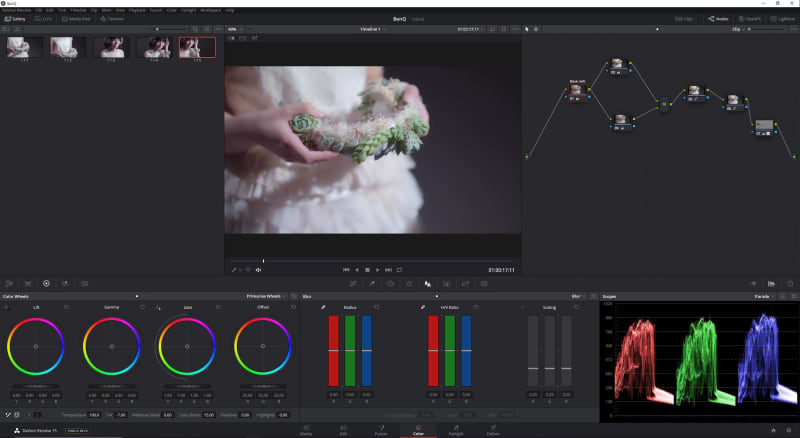
※画像をクリックすると拡大します
ここは皆さんいろんな意見があるかと思いますが、自分は放送の枠外の作品制作用途であればPV270一台で十分という印象でした。
最後に気になる価格ですが、市場想定価格で税込11万円前後です。映像制作に特化した多彩な機能と性能を考えるとコストパフォーマンスは非常に高いと言えるのではないでしょうか。高度なカラーマネジメントを映像作品に反映したいクリエイターにとって、とても強力なツールになると思いました。俺も買い替えよっと。